如今手机成为了人们生活中不可或缺的一部分,但是有人会有这种需求,希望将手机屏幕投射到双屏幕上进行镜像显示,从而达到更好的用户体验。那么如何设置手机镜像呢?其实方法很简单,只需要几步操作即可实现。另外设置双屏幕显示也有很多技巧,可以提高设备的使用效率和便捷性。本文将为大家介绍具体操作步骤和实用技巧,助你更好地使用手机进行工作和娱乐。
双屏幕显示设置技巧

举个例子如何设置双屏1、设置首先你需要一台电脑再加一个显示屏幕,登录瞩目客户端。点击“设置”。
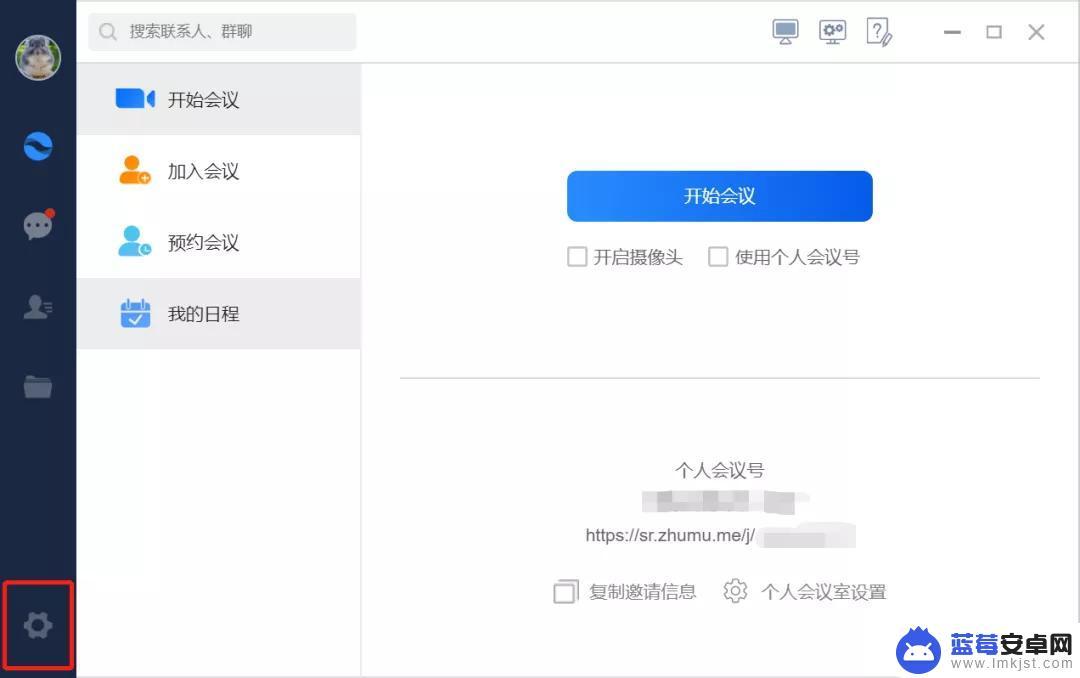
2、启动双显示器模式在“常规”中,选择“启动双显示器模式”。
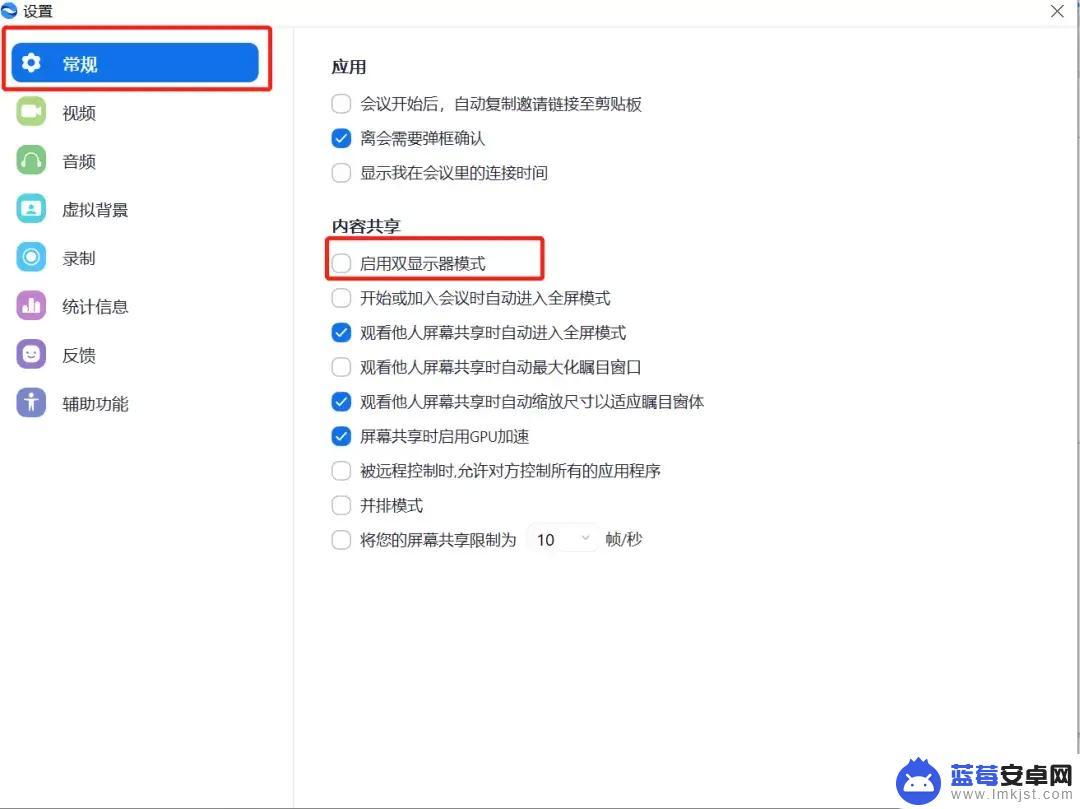
3、使用双屏幕显示设置好以后,重新启动会议双屏幕显示即生效。备注:电脑连接第二屏幕的时候采用“扩展”模式。
如何使用双屏幕共享PPT1、开启瞩目的双屏功能开启瞩目的双屏功能后,重新启动瞩目会议。2、设置扩展模式进行电脑操作,将第二屏显示设置为“扩展”模式。Windows系统操作:键盘win+P

Mac系统操作:
在 Mac 上的系统偏好设置里打开“显示器”选项。接下来在显示器的设置选项里,请点击“排列”一栏。如果第二屏幕想显示一样的内容,勾选“镜像显示器”这个选项; 如果想在屏幕上分别显示不同的内容,请取消此选项。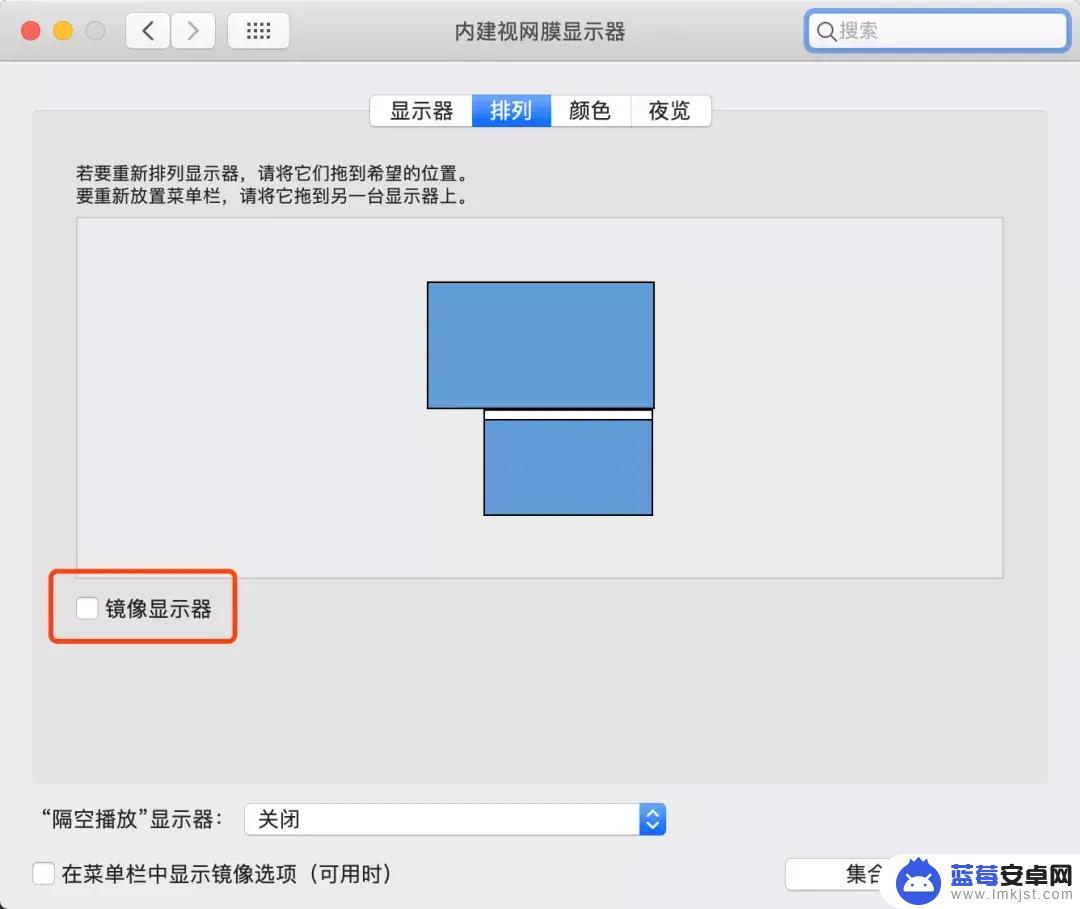
3、准备PPT建议幻灯片使用演讲者视图,放映幻灯片。

4、开始双屏幕共享点击瞩目窗口下方的工具栏中的“屏幕共享”,选择“共享桌面2”。也可使用快捷键进行屏幕共享:Windows系统快捷键Alt+s ,Mac系统使用⌘+⇧+S快捷键。
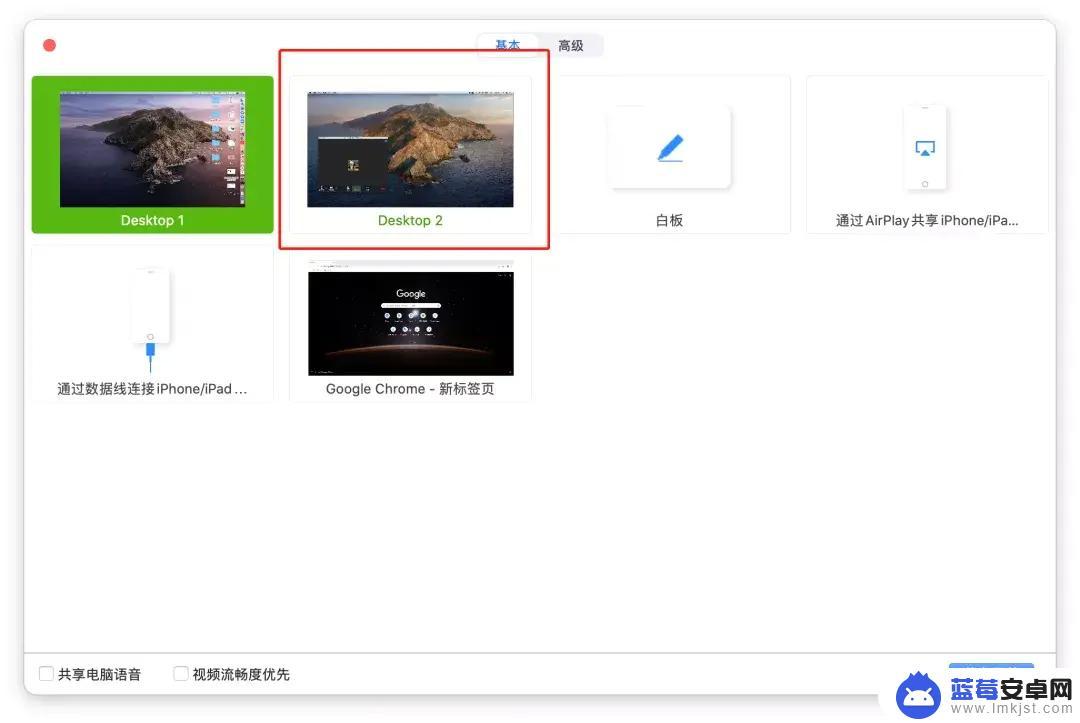
在手机瞩目的镜像功能和双屏幕显示设置技巧的帮助下,我们可以更加方便地进行工作和娱乐,在多任务处理和分享内容方面也变得更加容易。这些功能可以提高我们的效率和体验,相信它们也将在未来继续发挥更大的作用。












